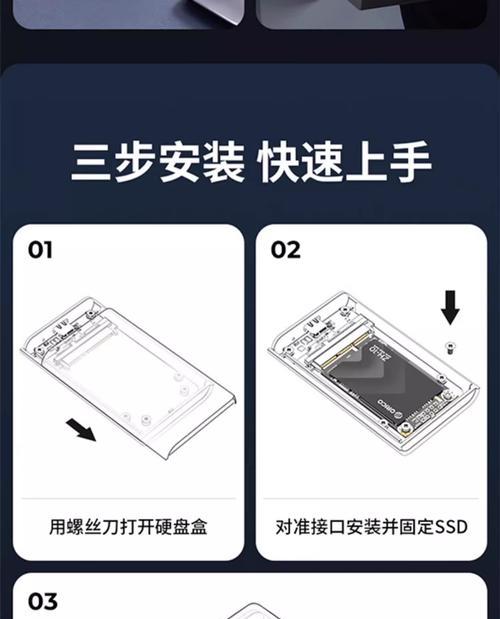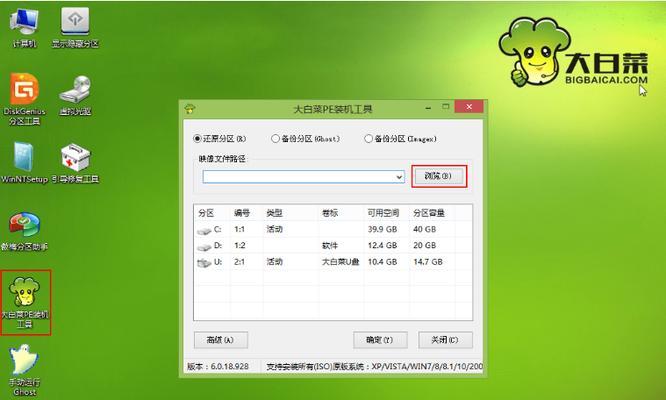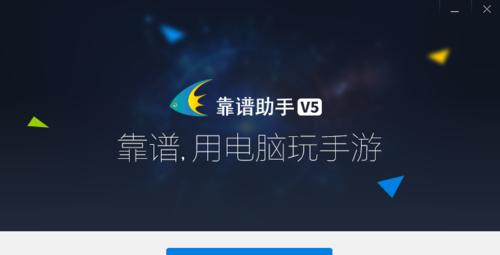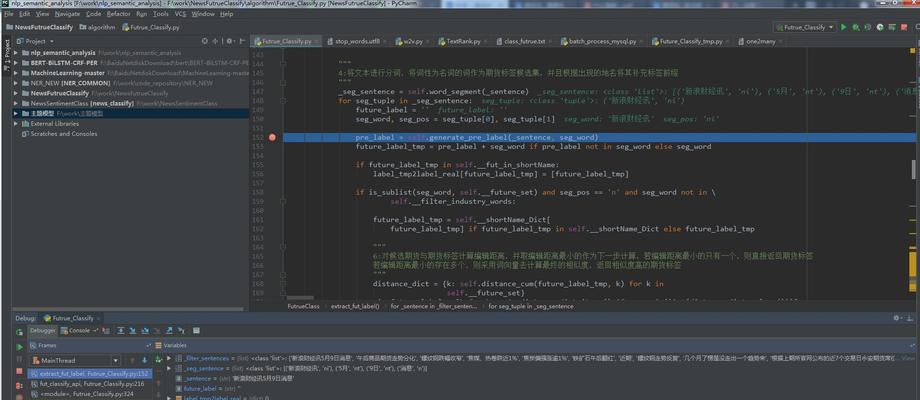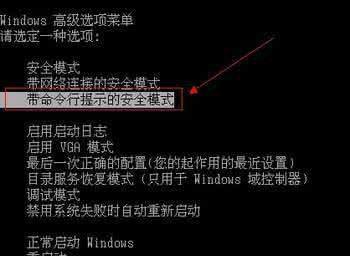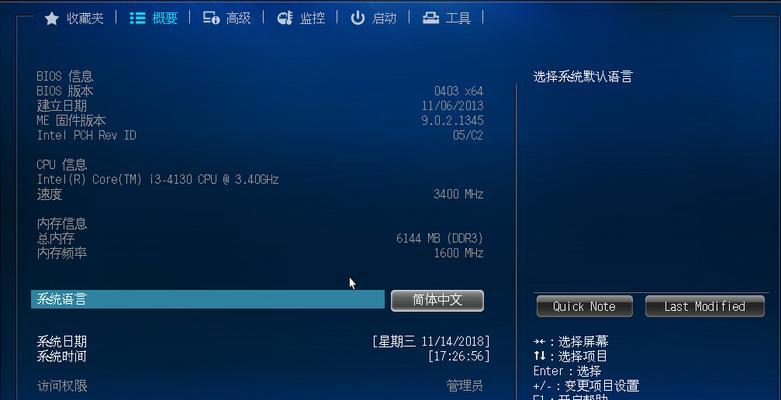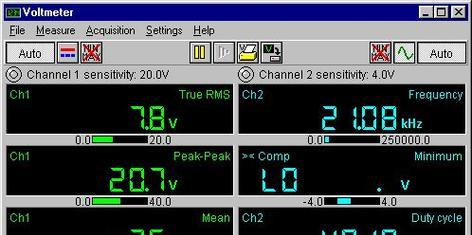随着科技的不断发展,固态硬盘越来越受到人们的喜爱。相比传统的机械硬盘,固态硬盘具有更快的读写速度和更低的能耗,成为提升电脑性能的重要选择。本文将以固态硬盘安装系统为主题,为大家介绍详细的安装步骤和注意事项,帮助你顺利完成安装。
准备工作
在开始安装之前,我们需要做一些准备工作,确保一切顺利进行。备份你的重要数据。安装系统会格式化硬盘,导致数据丢失。确认你的电脑支持固态硬盘。部分较老的电脑可能不支持固态硬盘或需要特殊设置。购买适合你电脑的固态硬盘。考虑容量、接口类型等因素。
安装固态硬盘
1.关机并断开电源。确保电脑处于完全断电状态下。
2.打开电脑机箱。通常需要拆除一些螺丝或顶盖来打开机箱。
3.插入固态硬盘。找到合适的插槽,将固态硬盘插入其中。注意固态硬盘的方向,接口对准插槽。
4.固定固态硬盘。使用螺丝将固态硬盘固定在机箱内,确保它不会晃动。
连接电源和数据线
1.连接电源线。找到合适的电源线接口,并将其连接到固态硬盘上。
2.连接数据线。找到合适的数据线接口,并将其连接到固态硬盘和主板之间。
启动电脑并设置BIOS
1.启动电脑。按下电源按钮,启动你的电脑。
2.进入BIOS设置界面。开机时按下相应的按键(通常是Delete或F2)进入BIOS设置界面。
3.修改启动顺序。将固态硬盘设置为第一启动设备,确保系统从固态硬盘启动。
4.保存并退出BIOS设置。保存设置并重启电脑。
安装系统
1.插入安装介质。将系统安装盘或U盘插入电脑。
2.进入系统安装界面。按照提示,进入系统安装界面。
3.选择安装位置。选择固态硬盘作为安装系统的位置。
4.完成系统安装。按照安装界面的指引,完成系统的安装。
驱动和软件安装
1.安装主板驱动。下载并安装主板驱动程序,确保硬件正常工作。
2.安装显卡驱动。下载并安装显卡驱动程序,提升图形性能。
3.安装常用软件。根据个人需求,安装常用的软件和工具。
迁移数据
1.恢复备份的数据。将之前备份的重要数据恢复到新系统中。
2.迁移其他文件。将其他需要迁移的文件从原系统中复制到新系统中。
优化系统设置
1.清理开机启动项。禁用不必要的开机启动项,加快系统启动速度。
2.安装系统更新。下载并安装最新的系统更新,提升系统性能和稳定性。
3.设置固态硬盘高级功能。根据固态硬盘厂商提供的工具,设置固态硬盘的高级功能,如TRIM。
安全备份
1.创建系统备份。使用系统自带的备份工具或第三方软件创建系统备份,保障系统安全。
2.定期更新备份。定期更新系统备份,确保备份数据的最新性。
测试性能
1.运行性能测试工具。使用性能测试工具测试固态硬盘的读写速度和性能表现。
2.比较结果。将测试结果与之前的机械硬盘做对比,查看性能提升效果。
注意事项
1.静电防护。在操作过程中要注意静电,避免给固态硬盘带来损害。
2.谨慎操作。在安装过程中要小心操作,避免误操作导致硬件损坏。
3.了解保修政策。购买固态硬盘前了解相关的保修政策,确保售后服务。
通过本文的介绍,相信大家对于固态硬盘安装系统有了更深入的了解。只要按照步骤进行操作,并注意一些注意事项,你就能顺利地完成固态硬盘的安装,享受更快速的电脑体验。